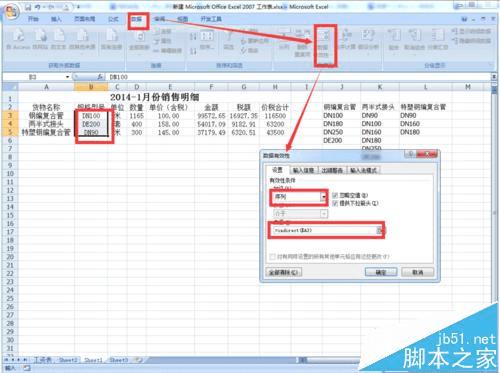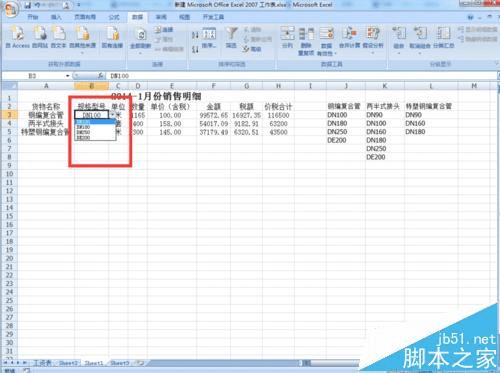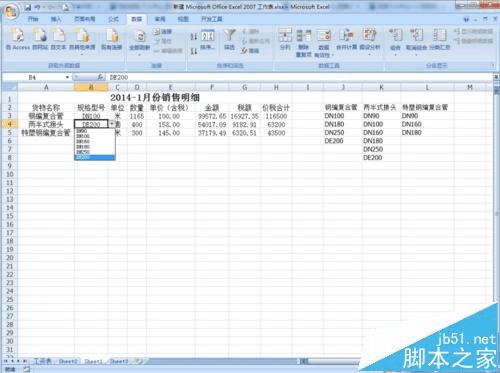在Excel中给下拉列表子项目做下拉列表的步骤
在Excel中给下拉列表子项目做下拉列表的步骤
日常制作表格时我们经常会用到下拉列表,做完一个下拉列表有时候我们会遇到下拉列表中的每个对象它的下面也要分几个子集项目,那么如何让它的子集项目也设置为下拉列表的形式呢?下面我就给大家介绍一下,如何让它的子集项目也以下拉列表的形式出现

1、首先,打开表格,在表格数据的右面单元格输入要设置下拉列表的一级科目和二级科目
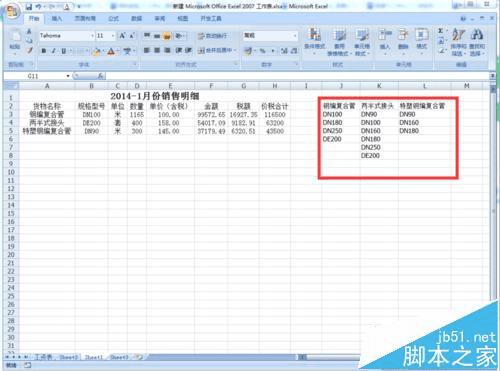
2、单击拖动鼠标选取需要设置下拉列表的区域,点击数据下的”数据有效性“→”数据有效性“
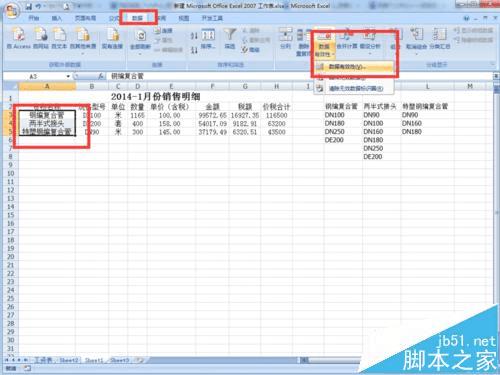
3、在弹出的数据有效性窗口中”允许“选择”序列“,来源选择我们要设置的一级下拉列表内容区域,单击”确定“


4、点击数据下的”定义名称“,名称填写钢编复合管,引用位置选择钢编复合管的子集区域,点击”确定“;同样的方法把另外两个项目的子集也分别定义名称
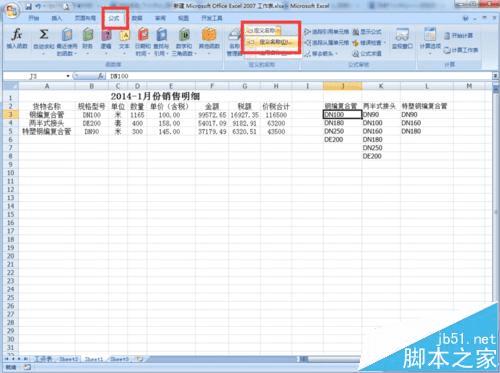

5、点击数据下的”数据有效性“,”允许“选择“序列”,来源输入”=indirect($A3)",单击”确定“。如此,就可以看到我们设置的二级下拉列表中的数据为一级下拉列表数据的子集!!!